Microsoft ajoute plusieurs applications et jeux que certains jugent inutiles. Ces logiciels inutiles sont communément appelés Bloatware ou Crapware. Les fabricants remplissent tous les nouveaux ordinateurs portables, téléphones et tablettes avec des applications préinstallées. Mais que reste-t-il aux utilisateurs finaux ? Des paquets de programmes inutiles qui rongent l’espace de stockage déjà limité. Maintenant, la bonne nouvelle est que vous pouvez vous en débarrasser et dégonfler Windows 10 à l’aide d’un outil gratuit appelé Débloqueur Windows 10.
Supprimer les logiciels malveillants de Windows 10
Certains bloatwares sur Windows 10 peuvent être facilement supprimés à l’aide de la désinstallation régulière. Cela fonctionne pour plusieurs applications incluses dans le package d’installation de Windows 10, telles que News, Money, Sports et quelques autres encombrant votre menu Démarrer. Pour désinstaller, il vous suffirait alors de faire un « clic droit » sur l’application et de sélectionner « Désinstaller ».

Mais Microsoft ne considère pas toutes les applications égales. Les applications considérées comme faisant partie de l’expérience de base de Windows 10 exigent que les utilisateurs utilisent des « commandes PowerShell » pour masquer ou supprimer, ou un programme de désinstallation tiers. Cortana, par exemple, ne peut pas être complètement supprimé de votre système.
Les personnes averties en technologie peuvent supprimer les bloatwares à l’aide des commandes PowerShell, mais les non-techniciens peuvent trouver cela difficile. L’utilisation de commandes PowerShell pour supprimer des applications individuelles peut également prendre beaucoup de temps. C’est exactement là que Windows10Debloater peut vous aider à dégonfler Windows 10.
Windows10Debloater vous aidera à débloquer Windows 10
Windows10Debloater est un script PowerShell qui supprime le bloatware Windows 10 et ses traces et offre même aux utilisateurs une option d’annulation pour les restaurer. Actuellement, il existe trois versions de cet outil :
- Interactif – Il s’agit d’un script Windows10Debloater avec des invites interactives. Cette version ne doit pas être utilisée pour les déploiements qui nécessitent un script silencieux avec des paramètres facultatifs.
- Pur silencieux – Utilise les paramètres de commutateur : -Sysprep, -Debloat -Privacy et -StopEdgePDF. Cette version peut être utile pour déployer des images MDT/sysprepping ou toute autre manière de déployer Windows 10. Cela fonctionnera pour supprimer le bloatware pendant le processus de déploiement.
- Application graphique – La version la plus simple qui vient avec des boutons pour exécuter toutes les fonctions qui sont généralement effectuées par des scripts.
Débloquer Windows 10 de ces applications
Windows10Debloater peut supprimer les applications suivantes :
- 3DBuilder
- Connecteur d’application
- Bing Finance, Actualités, Sports, Météo
- Peinture fraiche
- Commencer
- Centre Microsoft Office
- Collection Microsoft Solitaire
- Notes autocollantes Microsoft
- Une note
- OneConnect
- Personnes
- Skype pour ordinateur de bureau,
- Alarmes, appareil photo, cartes, téléphone et enregistreur de son
- Application Xbox, Zune Musique, Zune Vidéo
- Applications de communication Windows
- Et beaucoup plus.
La version de l’application GUI de Windows10Debloater est un outil parfait car même un non-technicien peut l’utiliser.
Application GUI – Qu’est-ce qui est différent ?
L’application GUI appelée Windows10DebloaterGUI.ps1 est livrée avec des boutons pour exécuter toutes les fonctions généralement exécutées par les scripts PowerShell. Cette version est idéale même pour un utilisateur moyen qui ne veut pas travailler avec du code ou qui préfère voir un simple écran d’application.
Comment l’utiliser?
S’appuyant sur ce qui a déjà été dit, Windows10Debolater est un script PowerShell sur lequel vous pouvez cliquer avec le bouton droit et exécuter avec PowerShell (Admin), mais pour lui permettre d’apporter des modifications à votre système, vous devrez modifier la politique d’exécution de PowerShell. Le script peut être exécuté en trois modes, silencieux, interactif, application graphique. Nous nous concentrerons sur la façon d’utiliser ce script dans l’application GUI uniquement.
Téléchargez Windows10DebloaterGUI.ps1 et extrayez-le à l’emplacement souhaité.

Faites un clic droit sur le fichier PowerShell (Windows10DebloaterGUI) que vous souhaitez exécuter et cliquez sur « Exécuter avec PowerShell ».

Cela permet au script de s’exécuter.

Paramètres de commutation
Il existe trois paramètres de commutateur dans le script Windows10DebloaterGUI.ps1.

- Options de déblocage – Ce commutateur supprime les fonctions suivantes :
- Supprimer tous les bloatwares
- Supprimer Bloatware avec la liste noire
- Supprimer Bloatware sans liste noire
- Rétablir le déblocage – réinstalle le bloatware et remet vos clés de registre par défaut
- Rétablir les changements
- Réparer les applications sur liste blanche
- Modifications/corrections facultatives
-
- Désactiver Cortana
- Activer Cortana
- Arrêter la prise de contrôle Edge PDF
- Activer Edge PDF Takeover
- Désinstaller OneDrive
- Détacher les vignettes du menu Démarrer
- Désactiver la télémétrie/tâche
- Supprimer les clés d’enregistrement Bloatware
- Installer .NET v3.5
En règle générale, cette version a une interface graphique de base avec peu de suppressions et d’options de restauration. Ensuite, vous devez décider quoi supprimer.
Dernières pensées
Plusieurs utilisateurs pensent que les applications par défaut sont des « ordures » ; par contre, il y a des gens qui ne s’en soucient pas vraiment. Si vous souhaitez également nettoyer et débloquer Windows 10, Windows10Debloater est une option idéale. Téléchargez le fichier .zip depuis leur page sur GitHub. N’oubliez pas de créer un point de restauration système d’abord avant de l’utiliser.
Si vous souhaitez en savoir plus sur la réinstallation et la suppression des applications du Windows Store, ces messages sont peut-être ce que vous recherchez :
- Comment désinstaller les applications Windows Store par défaut préinstallées
- 10AppsManager est un outil pour désinstaller, réinstaller les applications Store par défaut préinstallées de Windows 10 en un clic
- Comment réinstaller les applications préinstallées
- Store Applications Manager est un logiciel gratuit qui vous permet de désinstaller rapidement les applications du Windows Store
- Désinstallez les applications du Windows Store avec CCleaner.



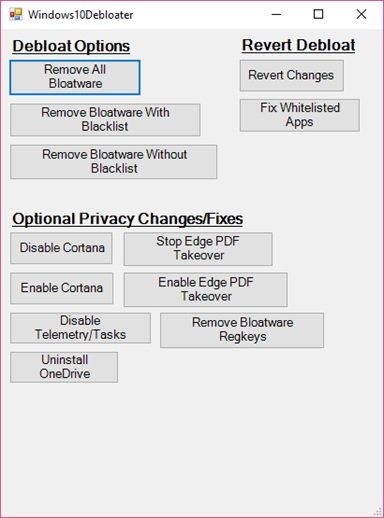
![[2023] 6 façons de copier / coller du texte brut sans formatage](https://media.techtribune.net/uploads/2021/03/5-Ways-to-Copy-Paste-Plain-Text-Without-Formatting-on-Your-Computer-shutterstock-website-238x178.jpg)






